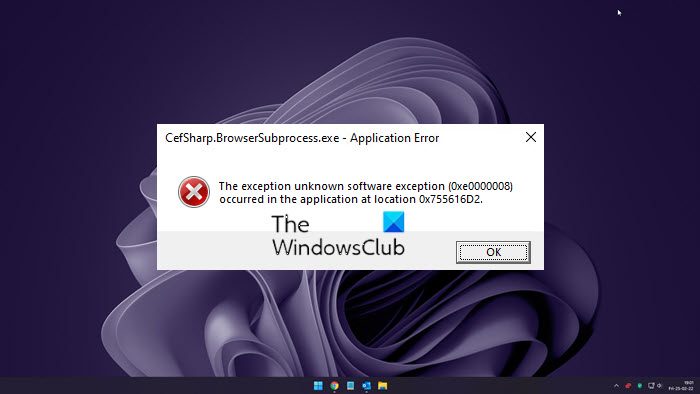Falls Sie es bemerkt haben CefSharp.BrowserSubprocess.exe Wenn Sie auf Ihrem Windows 11/10-PC Probleme damit haben, hilft Ihnen diese Anleitung. Wir erklären Ihnen, was CefSharp.BrowserSubprocess.exe eigentlich ist und wie Sie es beheben können CefSharp.BrowserSubprocess.exe-Anwendungsfehler auf Windows 11/10-PC.

Was ist CefSharp.BrowserSubprocess.exe?
Die CefSharp.Subprocess.exe-Datei gehört zum CefSharp.BrowserSubprocess-Prozess, der von CefSharp Authours-Softwareentwicklern entwickelt wurde. Der Prozess wird mit der AOL Desktop Gold-Software bereitgestellt, mit der Sie Freunden und Familie E-Mails senden, im Internet surfen, Spiele spielen usw. können.
Aufgrund seiner Geschwindigkeit und Zuverlässigkeit ist es eine notwendige Komponente für AOL Desktop Gold. Auch Geräte wie Razer Cortex oder Razer Synapse nutzen diesen Prozess. CefSharp.BrowserSubprocess.exe befindet sich normalerweise in den folgenden Pfaden.
- C:\Programme (x86)
- C:\Programme (x86)\Razer\Razer Services\Razer Central\
- C:\Programme (x86)\Razer\Razer Cortex\Cef\
Wenn Sie den Prozess irgendwo anders als an diesen Orten finden, könnte es sich um einen Virus handeln, den Sie so schnell wie möglich entfernen müssen, um Ihren PC zu sichern.
Auch wenn Sie noch nie Razer-Geräte oder AOL Desktop Gold oder andere AOL-Apps verwendet haben, muss es sich um einen Virus handeln. Sie müssen Ihren PC mit Anti-Malware-Programmen scannen.
Beheben Sie den CefSharp.BrowserSubprocess.exe-Anwendungsfehler
Wenn Sie Probleme mit CefSharp.BrowserSubprocess.exe mit den Fehlercodes 0xe0000008, 0xe0434352 usw. auf Ihrem Windows 11/10-PC haben, z. B. einen Absturz oder eine hohe CPU-Auslastung usw., können Sie dies auf folgende Weise beheben. Scannen Sie Ihren PC vorher mit einem Antivirenprogramm, um zu überprüfen, ob es sich nicht um einen Virus oder eine Malware handelt.
- Beenden Sie CefSharp.Subprocess.exe im Task-Manager
- Installieren Sie AOL Desktop Gold neu
- Löschen Sie die Datei CefSharp.Subprocess.exe dauerhaft
Lassen Sie uns auf die Details der einzelnen Prozesse eingehen und die Probleme beheben.
1]Beenden Sie CefSharp.Subprocess.exe im Task-Manager

Wenn sich CefSharp.Subprocess.exe unregelmäßig verhält und Probleme auf Ihrem Windows-PC verursacht, müssen Sie zuerst den Prozess beenden und prüfen, ob das Problem behoben wurde.
Um Cefsharp.Subprocess.exe zu beenden,
- Offen Taskmanager verwenden Strg+Umschalt+Esc Tastaturkürzel
- Suchen Sie auf der Registerkarte Prozesse nach CefSharp.Subprocess.exe und klicken Sie mit der rechten Maustaste darauf.
- Auswählen Task beenden
Sehen Sie, ob das Problem behoben wurde.
2]Installieren Sie AOL Desktop Gold neu
Wenn Sie AOL Desktop Gold-Apps für E-Mails, Spiele und die Interaktion mit Freunden verwenden, müssen Sie die vorhandene Version auf Ihrem PC deinstallieren und die neueste Version installieren, die von der AOL-Website heruntergeladen wurde. Die Fehler in der vorherigen Version können die Probleme mit dem CefSharp.Subprocess.exe-Prozess verursachen.
Sie können den AOL Desktop auf zwei Arten einfach deinstallieren. Suchen Sie AOL Desktop Gold im Startmenü und klicken Sie mit der rechten Maustaste darauf. Wählen Sie dann Deinstallieren und folgen Sie dem Bildschirmassistenten, um den Deinstallationsvorgang abzuschließen.
Oder gehen Sie zur App „Einstellungen“ und wählen Sie die Registerkarte „Apps“ und klicken Sie dann auf die Kachel „Apps & Funktionen“. Suchen Sie AOL Desktop Gold in der Liste und klicken Sie auf die Schaltfläche mit den drei Punkten daneben und wählen Sie Deinstallieren.
Dann herunterladen AOL Desktop-Gold und installieren Sie es erneut.
3]Löschen Sie die CefSharp.Subprocess.exe-Datei dauerhaft
Wenn Sie kein Razer-Gerät besitzen oder AOL Desktop Gold verwenden, können Sie CefSharp.Subprocess.exe-Dateien einfach dauerhaft löschen. Um die Datei CefSharp.Subprocess.exe zu löschen,
- Gehe zu C:\Windows\system32 auf Ihrem PC und löschen Sie dort die Prozessdatei.
- Dann im Suchfeld von ForscherEinfügen CefSharp.Subprocess.exe und drücke Eingeben.
- Es wird nach allen Prozessen oder Dateien mit diesem Namen suchen. Lösche sie alle und werde sie los.
So können Sie Probleme und Probleme, die durch CefSharp.Subprocess.exe auf Ihrem PC verursacht werden, einfach beheben.
Wie behebe ich CefSharp.BrowserSubprocess.exe-Absturz, Ausnahme oder Anwendungsfehler in Windows?
CefSharp.BrowserSubprocess.exe ist kein wichtiger Prozess. Wenn Sie einen Absturz, eine Ausnahme oder einen Anwendungsfehler diesbezüglich feststellen, können Sie die obigen Schritte ausführen und ihn loswerden. Führen Sie außerdem ein Antiviren- oder Anti-Malware-Programm auf Ihrem PC aus und prüfen Sie, ob es sich nicht um Malware handelt.
Lesen: Systemprozess (ntoskrnl.exe) Hohe Festplatten- oder CPU-Auslastung unter Windows.